Vairākiem lietotājiem, kuri izmanto mantotos iPhone tālruņus, ir nācies saskarties ar pastāvīgiem un kaitinošiem uznirstošajiem ziņojumiem viņu iPhone, iPad vai iPod, kas parāda publisku bezvadu tīklu un pieprasa viņiem izvēlēties viens. Lai gan tiek parādīta iespēja atcelt, tas neko nedara! Lietotāji pat nevar izslēdziet viņu ierīces. Viņu iDevices vienkārši ir iestrēgušas izvēlētā bezvadu tīkla ekrānā, tālrunis, iPad vai iPod ir pilnībā sasalis un tos nevar izslēgt!
Tas kļūst vēl vairāk traucēklis, kad veicat zvanu un mēģināt pārtraukt zvanu, taču pirms klausules nolikšanas jums vispirms ir jāatceļ uznirstošais ziņojums.
Tas dažkārt notiek pat tad, ja WiFi iestatījumos izslēdzat opciju “Lūgt pievienoties tīkliem”!
Lai gan šo problēmu nevar saistīt ar konkrētu iPhone iestatījumu, varat veikt dažas no ieteiktajām darbībām, lai atrisinātu šo problēmu.
Mēs iesakām atjaunināt un atjaunināt iOS vai iPadOS programmatūru savā iPhone, iPad vai iPod touch ierīcē, izmantojot Iestatījumi > Vispārīgi > Programmatūras atjaunināšana.
Saturs
- Saistītie raksti
- Darbības, kas jāveic, ja jūsu iPhone vai iPad ir iestrēdzis, atlasiet bezvadu tīkla uzvedni
- Vai tālrunis ir iestrēdzis tukšā ekrānā “Atlasīt bezvadu tīklu”? Mēģiniet piespiedu restartēt ierīci
-
Pārstartējiet bezvadu maršrutētāju
- Saistītās ziņas:
Saistītie raksti
- Kā koplietot savu WiFi paroli no iPhone vai iPad ar jebkuru ierīci, tostarp MacBooks
- 9 vienkārši padomi, kā paātrināt mājas Wi-Fi tīklu
- Wi-Fi nedarbojas? Kā novērst Wi-Fi problēmas
- iPhone nevar izveidot savienojumu ar nenodrošinātu tīklu? Kā labot
Darbības, kas jāveic, ja jūsu iPhone vai iPad ir iestrēdzis, atlasiet bezvadu tīkla uzvedni
- Pieskarieties Iestatījumi > Wi-Fi. Ritiniet uz leju un pārliecinieties, vai esat iestatījis Lūdziet pievienoties tīkliem uz Izslēgts vai Paziņot. Daudzi cilvēki iesaka atspējot opciju “Lūgt pievienoties tīkliem”, izslēdzot to.
- Varat arī dažas reizes pārslēgt iestatījumus Jautāt, lai pievienotos tīkliem.
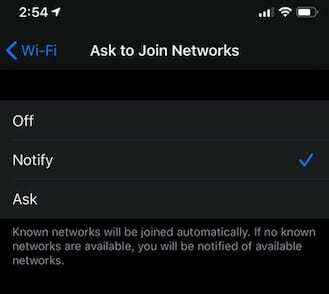
Izmantojiet “Paziņot”, lai labāk pārvaldītu pievienošanos nezināmiem tīkliem.
- Varat arī dažas reizes pārslēgt iestatījumus Jautāt, lai pievienotos tīkliem.
- Dažas reizes ieslēdziet un izslēdziet WiFi
- Iet uz Iestatījumi > Mobilais > Ritiniet uz leju līdz apakšai un pārliecinieties, vai WiFi Assist ir izslēgts

- Izvēlieties Iestatījumi > Konfidencialitāte >Atrašanās vietas pakalpojumi > Sistēmas pakalpojumi >un izslēdz un ieslēdz Tīkls un bezvadu
- Pieskarieties Iestatījumi > Vispārīgi > Atiestatīt > Atiestatīt tīkla iestatījumus

Neatiestatiet tīkla iestatījumus, ja vien nevarat atkārtoti izveidot savienojumu ar Wi-Fi.
Pēc palaišanas pārbaudiet, vai jūsu iPhone ir atrisinājis problēmu.
Ja nē, turpiniet ar tālāk norādīto darbību un piespiedu kārtā restartējiet ierīci
Vai tālrunis ir iestrēdzis tukšā ekrānā “Atlasīt bezvadu tīklu”? Izmēģiniet a piespiedu restartējiet ierīci 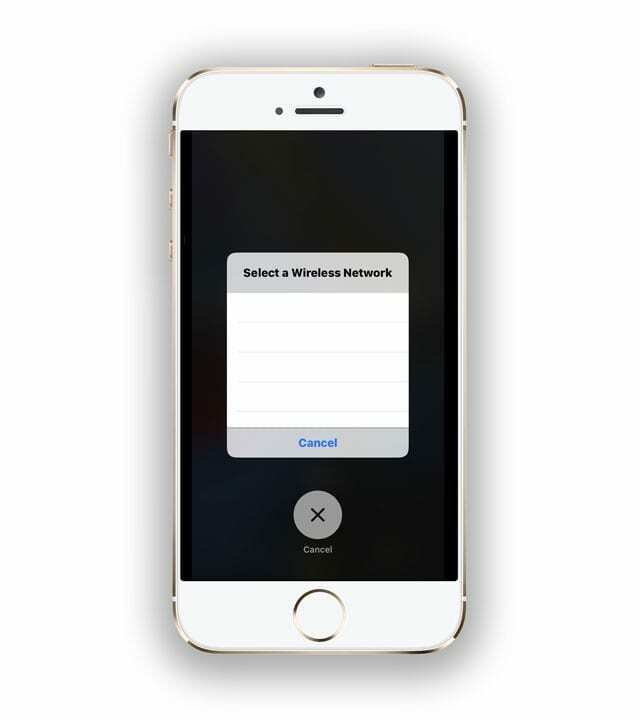
- iPhone 6S vai jaunākā ierīcē, kā arī visos iPad ar sākuma pogām un 6. paaudzes un jaunākas paaudzes iPod Touch, vienlaikus nospiediet sākuma un barošanas taustiņu, līdz tiek parādīts Apple logotips.
- iPhone 7 vai iPhone 7 Plus un 7. paaudzes iPod touch: nospiediet un turiet gan sānu, gan skaļuma samazināšanas pogu vismaz 10 sekundes, līdz tiek parādīts Apple logotips.

- iPad bez sākuma pogas un iPhone 8 un jaunākiem modeļiem: nospiediet un ātri atlaidiet skaļuma palielināšanas pogu. Pēc tam nospiediet un ātri atlaidiet skaļuma samazināšanas pogu. Visbeidzot nospiediet un turiet sānu/augšējo pogu, līdz tiek parādīts Apple logotips

Pārstartējiet bezvadu maršrutētāju

Ja neviens no iepriekš minētajiem padomiem jums nelīdzēja, iespējams, tā ir maršrutētāja problēma. Pārstartēsim maršrutētāju — parasti tas ietver tā atvienošanu no strāvas, nogaidīšanu 30 sekundes vai ilgāk un pēc tam pievienošanu atpakaļ. Taču vispirms sazinieties ar savu ražotāju, lai uzzinātu viņa specifiskos norādījumus par maršrutētāja marku un modeli.
Ja atsāknēšana neatrisināja problēmu, mēģiniet atiestatīt maršrutētāju. Bieži vien maršrutētāja aizmugurē ir atiestatīšanas poga, bet ne vienmēr. Atkal meklējiet norādījumus par sava maršrutētāja marku un modeli.

Tagad, kad esat atiestatījis lielāko daļu parasto Wi-Fi iestatījumu, pārbaudiet savu ierīci publiska Wi-Fi pakalpojuma tuvumā un pārbaudiet, vai tas novērš problēmu.
Ja problēma kļūst ļoti kaitinoša un jūs nevēlaties katru reizi nospiest atcelšanas pogu, iPhone atjaunošana, izmantojot iCloud, iTunes vai Finder var būt vienīgais darbības veids.
Mēs ceram, ka, veicot piecas iepriekš minētās vienkāršas darbības, šī problēma tika novērsta jūsu iPhone tālrunī.

Apsēsts ar tehnoloģijām kopš agrīnās A/UX ienākšanas Apple, Sudz (SK) ir atbildīgs par AppleToolBox redakcionālo virzienu. Viņš atrodas Losandželosā, Kalifornijā.
Sudz specializējas visu macOS jomā, gadu gaitā ir pārskatījis desmitiem OS X un macOS izstrādi.
Iepriekšējā dzīvē Sudz strādāja, palīdzot Fortune 100 uzņēmumiem īstenot to tehnoloģiju un uzņēmējdarbības pārveidošanas centienus.